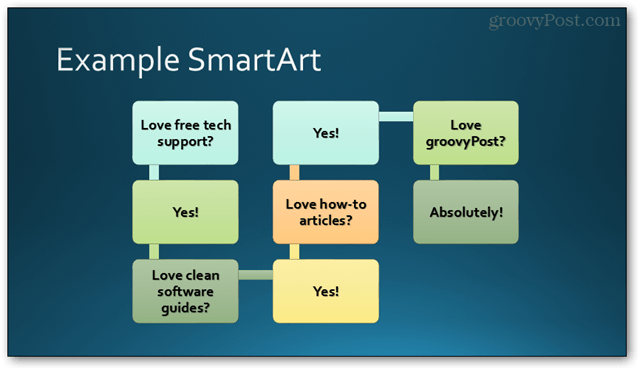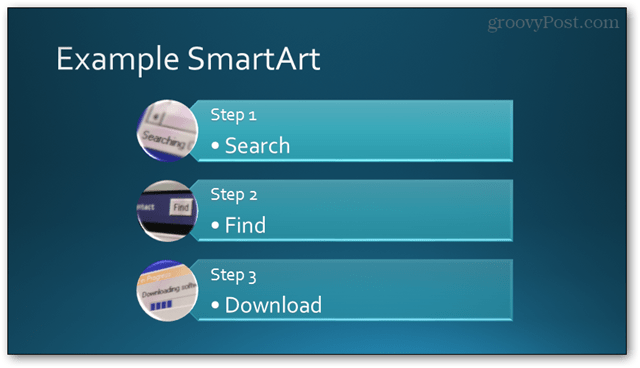Saate PowerPointi esitlusi rokkida SmartArt-iga
Microsofti Kontor Powerpoint / / March 17, 2020
Viimati uuendatud
Kas otsite viisi, kuidas muuta oma PowerPointi esitlused kohtumiste ajal veelgi vähem igavaks? Funktsiooni SmartArt kasutamine võib muuta need visuaalselt huvitavamaks. Graafika loomiseks on mõned erinevad meetodid. Vaatame kõiki neid eraldi.
Mis see funktsioon on?
SmartArt-graafika on teie teabe visuaalne esitus, mida saate kiiresti ja hõlpsalt luua, valides paljude erinevate paigutuste hulgast, et oma sõnumit või ideid tõhusalt edastada. See on saadaval Microsoft Office 2007 või selle uuemates versioonides.
Nullist, kasutades vahekaarti Sisesta
Klõpsake mis tahes esitluse slaidil Sisestage> SmartArt graafikaakna kuvamiseks.
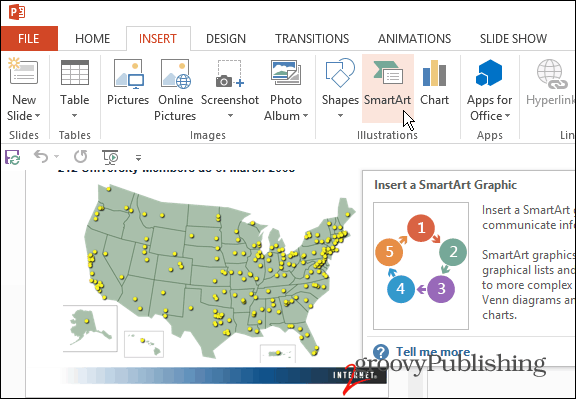
Vaikimisi näitab aken kõiki saadaolevaid graafilisi pilte, mille hulgast saate valida.
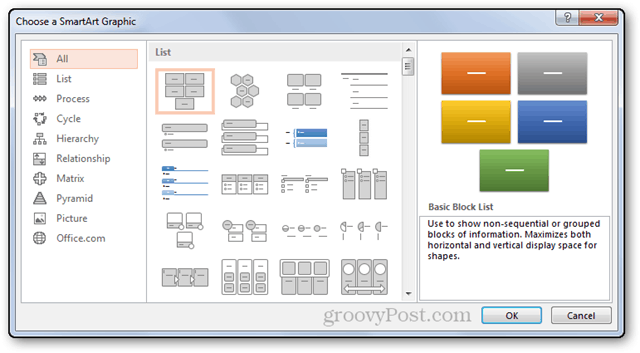
Selle sammu jaoks proovin Üksikasjalik protsess graafiline.
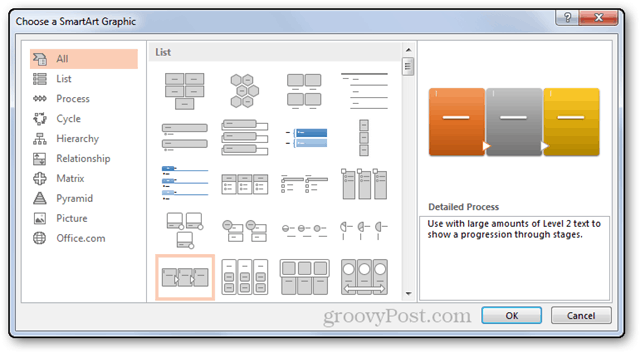
Pärast vajutamist Okei, sisestatakse teie graafiline kujundus. Selle küljel asuv väike paan võimaldab teil sisestada soovitud teksti.
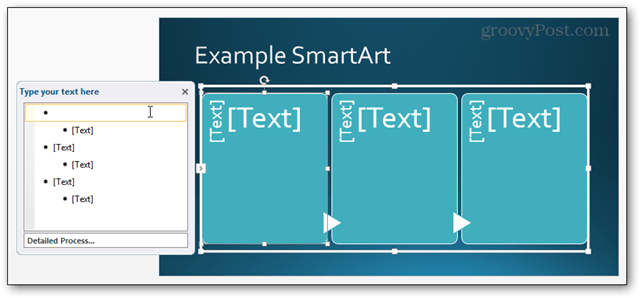
Siin on kiire näide, mille ma selle õpetuse jaoks tegin.
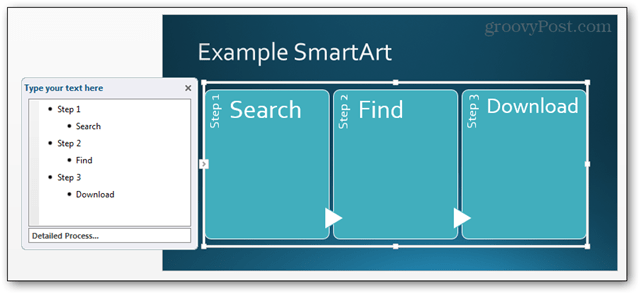
Täpploendist
Kui teil on eelnevalt koostatud täpploend, mida soovite teisendada, muudab PowerPoint selle kõik väga lihtsaks. Siin on nimekiri, mida kasutan.
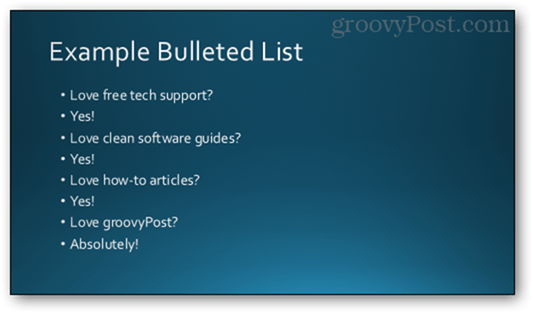
Alustage selle loendi valimiseks klõpsates oma loendi sees.
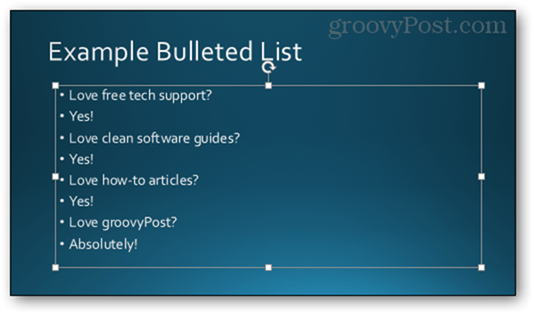
See viib teid Vorming vahekaart, siit valige Teisendamine SmartArtiks.
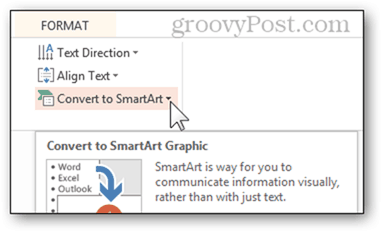
Hõljutades kursorit esitatud valikute kohal, saate reaalajas vaadata, kuidas see välja näeb.
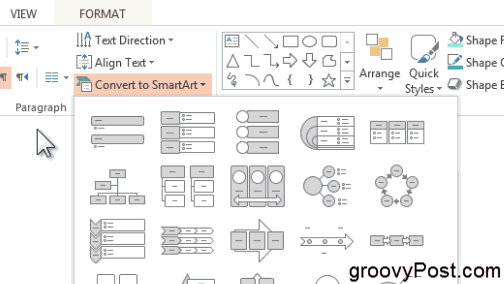
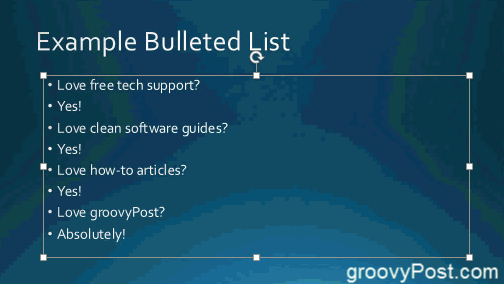
Võite klõpsata ka nuppu Veel SmartArt graafikat valiku menüü allosas.
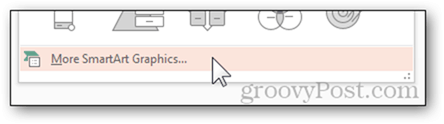
See avab aken kõigi saadaolevate võimalustega.
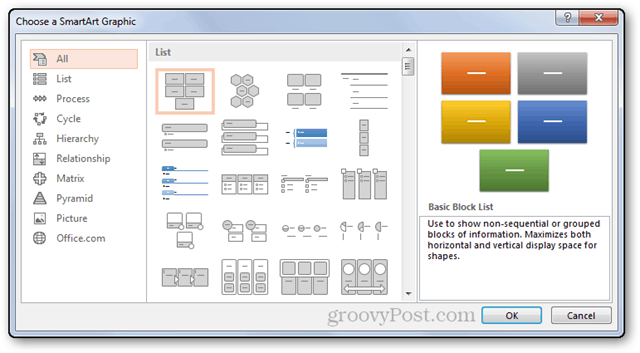
Nullist, kasutades tekstivälja kiirnuppe
Uuel slaidil, milles kasutatakse tekstivälja sisaldavat paigutust, võite klõpsata nupul Sisestage SmartArt-graafika nuppu.
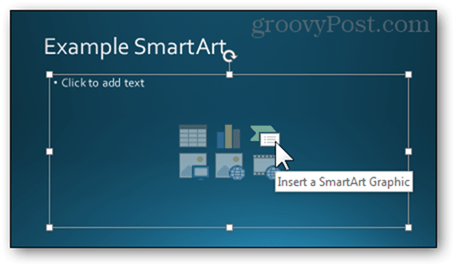
See viib teid jälle aknasse, millega olete juba tuttav. Siit saate teada, mida teha.
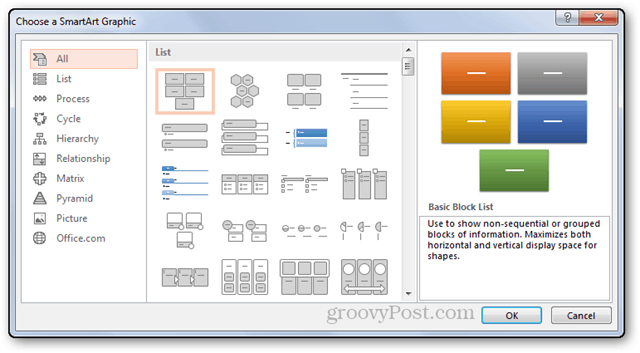
SmartArti redigeerimine
Kui graafika on endiselt valitud, klõpsake nuppu Kujundus sakk.
Siis saate stiili muuta.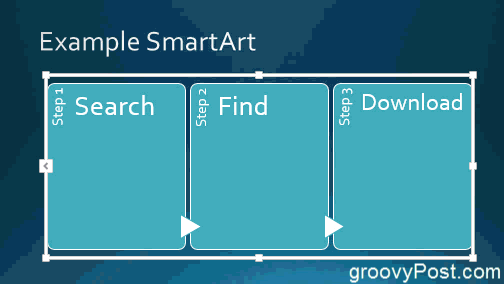
Värv.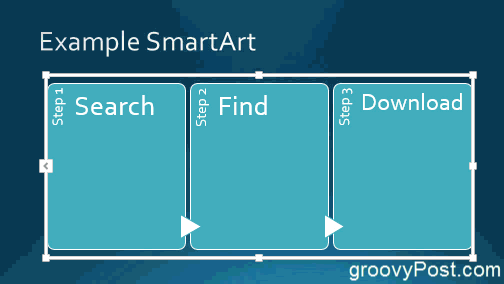
Isegi kujundus:
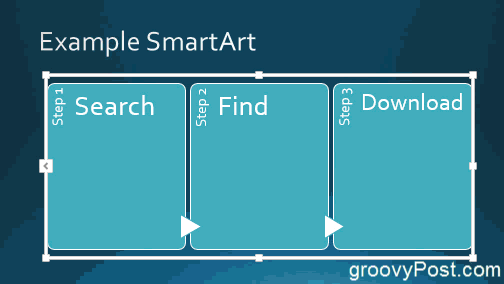
Järeldus
Selle funktsiooni kasutamine on suurepärane viis esitluse värskendamiseks ja andmete korrektseks ja korrastatud esitamiseks. Kui mängite sellega piisavalt, leiad, et see võib olla tõeline elupäästja keerukate esitluste jaoks. Siin on mõni näide SmartArt-graafikast, millega olen tõesti rahul: